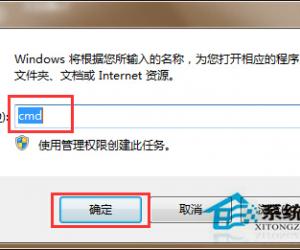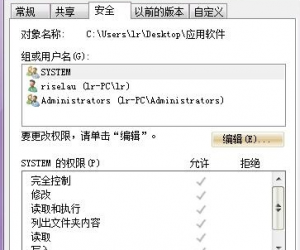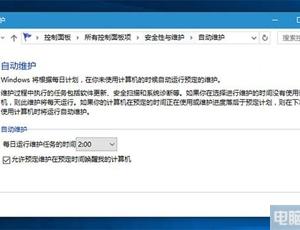Win10系统麦克风声音太小的设置方法 win10电脑下如何增加麦克风音量
发布时间:2017-07-24 09:03:08作者:知识屋
Win10系统麦克风声音太小的设置方法 win10电脑下如何增加麦克风音量 我们在使用电脑的时候,总是会会遇到很多的电脑难题。当我们在遇到了Win10电脑中的自带麦克风的声音小太了,那么我们应该怎么去解决呢?其实方法非常的简单,今天我们就跟随知识屋的小编一起来看看到底应该怎么解决这样的问题吧。

具体方法如下:
1、第一步要做的就是在电脑中找到桌面右下角的音量喇叭的图标,然后我们继续下一步。
2、找到喇叭图标以后,我们就可以使用电脑鼠标的右键点击一下,我们就会看到跳出一个界面,就是电脑麦克风的设置面。
3、当打开了电脑的麦克风界面以后,我们就可以看到电脑中的麦克风是不是在正常的运行了,界面中一目了然,然后我们在页面中找到属性的选项,找到直接点击打开。

4、打开了上面的页面以后,我们再继续的寻找一个级别的选项栏,然后点击打开。
5、打开了级别的选项栏,我们就可以在这个界面中去设置电脑麦克风的声音的大小了,有需要的网友们可以对电脑的麦克风强度设置加强状态。
6、我们还可以在这个界面的加强设置中去选择噪音抑制或者是回声消除的选项,根据个人的爱好去进行选择,选好了以后我们就可以直接进行确定了。

知识阅读
软件推荐
更多 >-
1
 一寸照片的尺寸是多少像素?一寸照片规格排版教程
一寸照片的尺寸是多少像素?一寸照片规格排版教程2016-05-30
-
2
新浪秒拍视频怎么下载?秒拍视频下载的方法教程
-
3
监控怎么安装?网络监控摄像头安装图文教程
-
4
电脑待机时间怎么设置 电脑没多久就进入待机状态
-
5
农行网银K宝密码忘了怎么办?农行网银K宝密码忘了的解决方法
-
6
手机淘宝怎么修改评价 手机淘宝修改评价方法
-
7
支付宝钱包、微信和手机QQ红包怎么用?为手机充话费、淘宝购物、买电影票
-
8
不认识的字怎么查,教你怎样查不认识的字
-
9
如何用QQ音乐下载歌到内存卡里面
-
10
2015年度哪款浏览器好用? 2015年上半年浏览器评测排行榜!